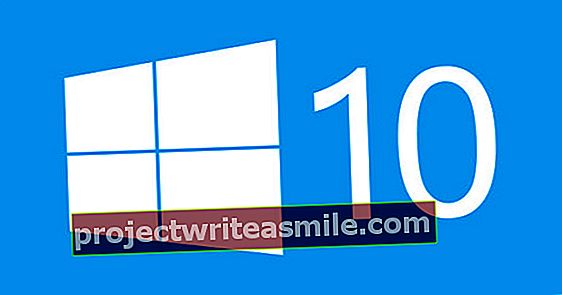V súčasnosti už poznáte dostatok alternatív online k aplikácii Adobe Photoshop na vylepšenie vašich fotografií. Čo však robiť, ak chcete vytvoriť pekný dizajn založený na digitálnych kresbách? Štandardom pre profesionálneho dizajnéra je Adobe Illustrator, ale pre domácich používateľov je tento balík príliš drahý a príliš zložitý. Našťastie existuje veľké množstvo online aplikácií na vytváranie vektorových kresieb, ktoré nevyžadujú ani to, aby ste si do počítača niečo nainštalovali. Dávame vám osem programov, s ktorými môžete začať bez prílišného štúdia.
Tip 01: Gravit Designer
Stále hľadáme ten úlovok. Zdá sa príliš dobré, aby to bola pravda, že rýchly a výkonný vektorový dizajnér, ako je Gravit Designer, je úplne zadarmo. Napriek tomu je to tak. Gravit Designer získal v júni Corel, konkurent spoločnosti Adobe. Webová aplikácia funguje vo všetkých hlavných prehľadávačoch a existujú verzie pre počítače pre Mac, Windows, Linux a Chrome OS. Program môžete pokojne nazvať základnou verziou Illustratoru. Tento program navyše používa množstvo klávesových skratiek, ktoré sú totožné so softvérom Adobe. Knižnica s inštruktážnymi videami vám pomôže zvládnuť program. Okrem rozsiahlej sady nástrojov získate kompletnú zbierku vopred navrhnutých tvarov, ilustrácií, ikon a línií, ktoré môžete použiť vo svojich návrhoch. Je užitočné, že svoj návrh môžete uložiť do cloudu aplikácie Gravit Designer, aby ste mohli pokračovať v práci na svojom projekte na akomkoľvek mysliteľnom mieste.
 Gravit Designer môžete pokojne nazvať základnou verziou Illustratoru
Gravit Designer môžete pokojne nazvať základnou verziou Illustratoru Tip 02: Konvertujte na vektor
Gravit Designer má inteligentnú funkciu na prevod rastrových alebo bitmapových obrázkov do vektorových. Použite na to funkciu Upraviť / Cesta / Vektorizovať obrázok. Týmto spôsobom môžete ľahko previesť obrázok jpg alebo png do vektorového výkresu, ktorý potom môžete ďalej upravovať. Výsledok vášho projektu môžete uložiť ako pdf, ako jpg alebo png alebo svg (škálovateľná vektorová grafika), čo je bežný vektorový formát.
Pre vaše pohodlie má Gravit Designer devätnásť prednastavených rozložení na vytváranie návrhov na papieri, pätnásť predvolieb pre obsah sociálnych médií, osem pre webdizajn, sedem pre tablety a šesť pre smartphony. Všetko je ľahko dostupné, takže platforma je skvelou voľbou pre začiatočníkov. Jeden študijný večer stačí na to, aby sa pomocou tohto programu vyrobili krásne veci.

Vektor alebo raster
Tento článok je konkrétne o aplikáciách na vytváranie a úpravu vektorovej grafiky. Napríklad fotografia je rastrový obrázok a nie vektor. Aký je však medzi nimi rozdiel? Mnoho používateľov prekladá túto otázku ako: aký je rozdiel medzi programami Adobe Photoshop a Illustrator? Prvý program je vlastne bitevná loď na vykonávanie úprav fotografií, zatiaľ čo ilustrátori a kresliari sa obracajú na druhý program. V prípade, že rastrový alebo bitmapový obrázok tvoria pixely, bodky určitej farby, je vektor čiarou medzi dvoma bodmi na základe matematického vzorca. Pomocou vektorov môžete vytvárať rôzne tvary, napríklad nakreslením čiary z bodu A do bodu B pod uhlom 42 stupňov. Softvér nakreslí čiaru pomocou výpočtu medzi dvoma vytvorenými bodmi namiesto pixelov. Táto technika okamžite ukazuje, prečo sa fotografie nikdy nedajú vytvoriť z vektorov.
Tip 03: Vectr
Ak je krivka učenia Gravit Designer pre vás príliš strmá, mohol by sa vám viac páčiť Vectr. Program je k dispozícii pre počítače so systémom Windows, počítače so systémom Linux a Chromebooky. Vectr si môžete zadarmo stiahnuť do svojho počítača alebo ho použiť online. Vectr sa pri vytváraní rýchlych vektorových návrhov spolieha hlavne na svoju jednoduchosť. To je viditeľné okamžite, pretože z hľadiska vysvetlenia je ponúkaný iba mini-tutoriál. Vectr je vhodný najmä na vytváranie titulných stránok pre sociálne médiá. Existujú prednastavené šablóny dokumentov a je ľahké importovať fotografie alebo pridávať text. „Ľahšie“ v tomto prípade znamená aj menej funkčné ako v prípade aplikácie Gravit Designer (pozri tip 1). Vo Vectre je nové to, že každý obrázok má svoju vlastnú jedinečnú internetovú adresu, ktorú môžete zdieľať s každým. Užitočná je aj mriežka, ktorú môžete umiestniť na plátno a na ktorú môžete kliknúť na objekty. Okrem toho dokáže Vectr dobre pracovať s vrstvami. Jednoduchým ťahaním presuniete jeden objekt nad druhý. Hotové návrhy môžete samozrejme exportovať do formátu png, jpeg alebo svg.

Výhody vektora
Vektorová grafika sa skladá z geometrických objektov, ako sú čiary, kruhy alebo krivky, ktoré sú definované parametrami, ako sú začiatočný bod, koncový bod, polomer, dĺžka okraja, hrúbka čiary, farba a vzory výplní. Moderné programy na vektorové kreslenie dokonca zobrazujú farebné prechody a priehľadnosť. Veľkou výhodou vektorových obrázkov v porovnaní s rastrovými obrázkami je, že môžete taký vektor ľubovoľne zväčšiť bez straty kvality, pretože uložené parametre sa jednoducho prevedú na novú veľkosť. Veľkosť zobrazenia vektorového obrázka neovplyvňuje veľkosť súboru, ktorá je určená počtom uložených parametrov.
 Krivka učenia Figmy je strmá, ale s týmto programom nemôžete urobiť nič
Krivka učenia Figmy je strmá, ale s týmto programom nemôžete urobiť nič Tip 04: Figma
Program Figma je zameraný na používateľa, ktorý už skutočne pozná aplikáciu Illustrator. Tento program tiež prichádza s desktopovou verziou (macOS, Windows a Linux) a webovým vydaním. Vďaka bezplatnému členstvu môžete vytvoriť tri projekty a pracovať v tíme s dvoma členmi. Figma je navrhnutá tak, aby navrhovala rozhrania a veľmi úzko spolupracuje so súbormi vytvorenými v aplikácii Sketch. Existujú aj mobilné aplikácie pre iOS a Android, aby ste si mohli svoje dizajny pozrieť na danom mieste alebo ich ukázať ostatným. Krivka učenia Figmy je strmá, ale je len málo, čo by ste s Figou nedokázali urobiť. Program podporuje písma Google a všetky vaše vlastné importované offline písma. Môžete si tiež uložiť komponenty na neskoršie použitie v iných projektoch. Po dokončení návrhu môžete svoju prácu exportovať do formátu png, jpg alebo svg alebo môžete štýl skopírovať ako kód css.

Svg
Typické vektorové formáty sú svg, eps, ai, cdr a wmf. Štandardne takmer všetci online vektoroví editori používajú formát svg. Príjemné na tom je, že môžete jednoducho skopírovať kód vytvorených ilustrácií a vložiť ich na ľubovoľný web. Svg je značkovací jazyk XML, ktorý sa používa na popis dvojrozmernej vektorovej grafiky, takže takýto súbor pozostáva iba z textu. Obrázok je preto zostavený na základe textových údajov, nejde o jediný pixel.

Tip 05: Boxy SVG
Keď už hovoríme o svg, Boxy SVG je online editor svg, ktorý pracuje na prehliadačoch založených na chróme. Jedná sa teda predovšetkým o Chrome, ale aj o Opera, Vivaldi a niektoré menej známe prehliadače, ako sú Yandex a Brave. Výhodou je, že obrázky nemusíte nikdy exportovať do formátu svg, pretože ide o štandardný formát súboru Boxy SVG. To okamžite znamená, že môžete z obrázkov skopírovať kód HTML a vložiť ho priamo na webovú stránku. Boxy SVG má všetky základné nástroje na kreslenie tvarov. Veľmi pekná je integrácia s Google Fonts, ktorá vám umožní prístup k takmer nekonečnej zbierke bezplatných typov písma. K dispozícii je tiež verzia pre stolné počítače pre Windows, Mac a Chrome OS, ale nie sú zadarmo. Napríklad verzia pre macOS stojí 10,99 eur.

Tip 06: Generátory
Boxy SVG vyzerá jednoducho, až hravo, ale tento online nástroj obsahuje veľa funkcií a zaujímavých možností. Napríklad sme našli priame spojenie s knižnicou Open Clipart. Sada generátorov obsahuje prevodník na rasterizáciu návrhov svg a nástroj na zostavenie QR kódov a čiarových kódov. Obsahuje tiež množstvo špeciálnych generátorov, napríklad generátor na generovanie pozadí na základe trojuholníkov a Parliamantov graf, pomocou ktorých môžete rýchlosťou blesku vizualizovať zloženie plenárneho zasadnutia.
 Každý, kto je kreatívny ako tehla, môže s Canvou prísť s profesionálne vyzerajúcim dizajnom
Každý, kto je kreatívny ako tehla, môže s Canvou prísť s profesionálne vyzerajúcim dizajnom Tip 07: Canva
Canva je v tejto sérii outsiderom. A to z troch dôvodov. Spoločnosť Canva vďačí za svoju popularitu, pretože používateľ v skutočnosti nemusí nič kresliť. V tomto dizajnovom nástroji súvisiacom s prehliadačom používate 50 000 dostupných šablón, ktoré trochu vyladíte a spojíte. Takto skladáte logá, obaly e-kníh, plagáty a reklamy. Po druhé, Canva má konkrétny model výnosov. Mnoho šablón je zadarmo, ale často dostanete prvky, za ktoré musíte zaplatiť. Po tretie, Canva necháva používateľovi malý priestor pre kreativitu. Neexistujú žiadne nástroje na kreslenie, takže nie je možné vytvoriť niečo úplne nové. Stručne povedané, každý, kto je kreatívny ako tehla, môže prostredníctvom Canvy stále vymýšľať profesionálne vyzerajúce vzory.

Tip 08: Inkscape
Inkscape má už dávno povesť najlepšej bezplatnej alternatívy aplikácie Illustrator. Aj keď to vždy bol program pre stolné počítače, Inkscape vám umožňuje pracovať online prostredníctvom služby RollApp. RollApp je cloudová platforma pre aplikácie, ku ktorým máte prístup prostredníctvom svojej e-mailovej adresy, účtu Facebook alebo Google. Keď otvoríte Inkscape v prehliadači, príde mi to trochu čudné, pretože celé pracovné prostredie je vtesnané do toho jedného okna prehliadača. Keď prehliadač prepnete do režimu celej obrazovky, vyzerá všetko oveľa lepšie. Inkscape môže byť výkonný program, ale jeho použitie nie je ľahké a navyše pôsobí trochu spomalene. Najlepšie je použiť Inkscape, keď chcete editovať súbor kdekoľvek, ale štruktúra programu umožňuje menej lákavého začatia projektu od nuly.

Tip 09: Janvas
Pred niekoľkými rokmi bol Janvas veľmi populárnym editorom svg. Online editor vyzerá stále dobre, ale bohužiaľ sa vývoj na chvíľu zastavil. Janvas obsahuje funkcie ako tvary, text, nástroje na kreslenie, masky a vrstvy a má knižnicu ikon, prvkov používateľského rozhrania a šablón fotokníh. Jedným kliknutím tiež môžete na svoj návrh použiť textúry a filtre pripravené na použitie. Páči sa nám tmavé rozhranie, vďaka ktorému farby pekne vyskakujú, ale vyladenie rozloženia programu budete musieť urobiť dobre. Janvas má jednu veľkú nevýhodu: online program nepodporuje klávesové skratky. Janvas je slušná voľba pre malé a rýchle projekty, ale nedosahuje komplexnú prácu.
 Janvas má jednu veľkú nevýhodu: online program nepodporuje klávesové skratky
Janvas má jednu veľkú nevýhodu: online program nepodporuje klávesové skratky Tip 10: Vecteezy
Vecteezy je dobrá voľba, ak chcete upraviť existujúci súbor svg. Tento online nástroj je dodávaný v bezplatnej a prémiovej verzii. Ak si vyberiete platenú verziu (9 dolárov mesačne ročne), získate prístup k celej knižnici prémiových obrázkov. Vecteezy funguje jednoducho. Získate pero a nástroje na písanie a sadu nakreslených ilustrácií, ktoré môžete importovať do projektu. Vecteezy Vector Editor obsahuje 800 fontov a viac ako 25 000 dizajnových prvkov, čo vám umožňuje upravovať vektorovú grafiku takmer nekonečne bez použitia drahého softvéru tretích strán. Uloženie súborov je tiež jednoduché. Exportujete návrh do formátu svg, jpg alebo png, aby ste mohli okamžite stiahnuť obrázok.